AULA 9 Geocodificação de Endereços. 9.1 Como funciona a Geocodificação de Endereços
|
|
|
- Vergílio de Sintra Coimbra
- 7 Há anos
- Visualizações:
Transcrição
1 9.1 AULA 9 Geocodificação de Endereços Nessa aula será apresentada a funcionalidade do TerraView relativa a Geocodificação de Endereços. Ela é usada em situações onde dados pontuais precisam ser tratados espacialmente, mas suas coordenadas geográficas não estão disponíveis, sendo apenas conhecidos os seus endereços. O objetivo da geocodificação de endereços é determinar, por estimativa, a posição geográfica correspondente a cada endereço. Através deste processo, os eventos são ditos estarem espacializados, podendo ser analisados ou simplesmente visualizados sobre mapas. Nesta aula será utilizado um conjunto de dados relativos a logradouros da cidade de Taubaté. Antes de iniciar, importe estes dados a partir do arquivo Taubate_SP.shp na pasta Dados do Tutorial. Estes dados se encontram na projeção LatLon com datum SAD Como funciona a Geocodificação de Endereços Para o processo de geocodificação de endereços, é indispensável existir um conjunto de dados espaciais que consiste basicamente de um plano de informação com segmentos de ruas, cada um com a faixa de endereços (numeração) de cada lado do segmento. Este plano será usado como referência ou base para o processo de geocodificação. O método de obtenção da localização a partir de um endereço consiste basicamente em: 1. localizar o segmento da rua cujo nome é igual ou mais próximo ao nome que consta no endereço, e cuja faixa de numeração contenha o número do endereço; 2. através de interpolação linear, calcular a posição geográfica com base no comprimento do segmento encontrado, na faixa de numeração daquele segmento e no número do endereço; Este método pode não localizar a posição geográfica em diversas situações, como por exemplo, quando nenhum segmento de rua com o nome do endereço foi encontrado (p.ex. devido a erro de grafia), ou quando vários segmentos de rua foram encontrados (p.ex. devido à sobreposição de suas faixas de numeração, todas contendo o número do endereço).
2 O assistente de Geocodificação de Endereços A maior parte do processo de Geocodificação de Endereços é feita no TerraView através de um assistente. Através dele é possível configurar um ou mais planos de referência para geocodificação de endereços (passos 1-3 abaixo), em seguida importar, caso ainda não exista, uma tabela com endereços a geocodificar, chamada tabela de geocodificação, e executar a geocodificação de seus endereços (passos 4-17). Para iniciar este assistente utilize a opção de menu Arquivo Geocodificação de Endereços..., sendo então mostrada a janela da Figura 9.1. Figura 9.1 Início do assistente de geocodificação. Siga os passos abaixo: 1. Selecione o plano de informação que será usado como base de referência para o processo de geocodificação, ou seja, o plano que contém os segmentos de rua, conforme explicado no item 9.1. Na lista só serão mostrados os planos que tenham sido previamente configurados como plano de referência para geocodificação. Se o plano desejado já tiver sido configurado, selecione-o na lista e clique no botão Próximo, que estará habilitado. Você será conduzido ao passo (4) abaixo. Quando o plano desejado não tiver sido configurado, clique no botão Configurar, passando então para o passo (2).
3 Na janela Configurar Plano de Referência, conforme a Figura 9.2, pode-se configurar um plano de informação para servir de referência ou base para o processo de geocodificação. Siga as instruções abaixo: a) um ou mais campos associados ao nome do logradouro devem ser informados por seleção. Este nome pode ser dividido em até quatro campos correspondentes ao tipo, título, preposição e nome do logradouro, se existirem. b) para garantir um bom desempenho do processo de geocodificação, é obrigatório que exista também um campo no plano de referência com o nome completo dos logradouros; se ele já existe, deve ser selecionado no campo à esquerda na linha Selecionar o nome completo..., caso contrário deverá ser criado bastando informar seu nome no campo à direita na mesma linha. Neste caso, o campo será criado e receberá o conteúdo de todos os campos que constituem o nome do logradouro. c) A seguir devem ser informados, quando existirem, os campos correspondentes à numeração do trecho de logradouro: número ímpar inicial, número par inicial, número ímpar final e número par final. d) Os campos restantes desta janela são opcionais. Após completar o preenchimento, clique no botão Confirmar 3. A partir deste momento o plano em questão poderá ser usado como referência para geocodificação de endereços, sendo mostrado na janela da Figura 9.1, ou seja, volta-se ao passo (1).
4 9.4 Figura 9.2 Configurando um Plano de Referência. 4. Quando na janela de Configuração de Plano de Referência (Figura 9.2), for escolhido um plano que já tenha sido configurado como referência para geocodificação, será possível executar uma das seguintes ações: a) alterar algum dos campos previamente escolhidos, podendo-se atualizar as informações através do botão Confirmar; b) remover o plano da lista de planos de referência para geocodificação, através do botão Remover. Uma vez que um plano de informação encontra-se configurado não será mais preciso repetir estas etapas em localizações futuras, mesmo após fechar a janela de localização (que será vista na Figura 9.12) ou sair do TerraView. 5. Para chegar a este passo, você clicou no botão Próximo da janela da Figura 9.1. Aqui será simplesmente mostrada uma janela com explicações sobre o próximo passo, que consiste em indicar uma tabela contendo endereços a serem geocodificados. Clicando no botão Próximo, chega-se à janela da Figura 9.3.
5 9.5 Figura 9.3 Detalhes sobre a tabela a ser geocodificada. 6. Na janela da Figura 9.3 são informados detalhes sobre a tabela que contém o conjunto de endereços que serão geocodificados. Esta tabela deve ter sido previamente importada para o banco de dados como sendo do tipo tabela de geocodificação, um dos tipos válidos na interface de importação de tabelas, mostrada em aula anterior. As tabelas de geocodificação já importadas estarão disponíveis para seleção no item Tabela a ser geocodificada. OBSERVAÇÂO: quando a tabela desejada não tiver sido importada, é possível acionar a interface de importação de tabelas através do botão Importar Tabela. Faça isto para importar o arquivo ENDERECO.DBF na pasta Dados do Tutorial. Para qualquer dúvida, consulte na aula 4 o item 4.2.1, a única diferença é que aqui já se assume que a tabela é do tipo geocodificação, não sendo necessário informar o tipo de tabela. 7. Preencha os detalhes sobre a tabela de geocodificação conforme indicado na Figura 9.3 e clique no botão Próximo. 8. Neste passo tem-se a opção de utilizar um dicionário durante a pesquisa dos endereços na base com os logradouros para que ajude no processo de pesquisa. O dicionário deve conter termos comuns na base de logradouros que estão grafados de forma diferente na tabela com os endereços a geocodificar. (vide Figura 9.4). Para explicar como funciona e como é estruturado o dicionário, veja o exemplo abaixo.
6 9.6 Exemplo: Na tabela de endereços poderia haver o seguinte nome de logradouro: RUA CÔNEGO CASSIANO e na base de logradouros R CON. CASSIANO. Assim, se existir uma linha no dicionário associando a palavra RUA com R e outra associando CÔNEGO com CON., a pesquisa poderá ser feita com sucesso. O dicionário para este caso e de acordo com a Figura 9.4, poderia ter essas linhas de texto: AV, CON., AV., AVENIDA CÔNEGO R, R., RUA Nesta disposição, a primeira palavra será usada na ocorrência das demais da mesma linha. No exemplo acima, tanto "R." quanto "RUA" poderão ser substituídas por "R" na pesquisa (isto só ocorrerá, entretanto após elas não terem sido encontradas numa primeira tentativa). Figura 9.4 Informando o dicionário. 9. Clique no botão Próximo. 10. A janela a seguir permite especificar a remoção de caracteres especiais na entrada, caso a base de logradouros não contenha esses caracteres.
7 9.7 Figura 9.5 Remoção de caracteres especiais. 11. Clique no botão Próximo. 12. Na janela da Figura 9.6, pode-se optar pela escolha de um plano de informação cujos centróides dos objetos servirão para determinar os pontos geocodificados quando a busca por endereços não for bem sucedida. Nessa mesma janela informa-se se o módulo de geocodificação fará uma busca exaustiva na base - um procedimento que eleva o tempo do processo de geocodificação, mas melhora o índice de localização de endereços (por exemplo, por semelhança entre nomes). Marque esta opção.
8 9.8 Figura 9.6 Uso de centróides e Busca exaustiva. 13. Clique no botão Próximo. 14. Para a finalização da geocodificação de endereços, deve-se informar o nome do novo plano de informação que resultará do processo de geocodificação (vide Figura 9.7).
9 9.9 Figura 9.7 Nome do plano com os pontos da geocodificação. 15. Clique no botão Próximo. 16. A seguir devem ser informados o diretório e o nome do arquivo que mostrará os detalhes da execução do processo de geocodificação (vide Figura 9.8). Figura 9.8 Arquivo com relatório da geocodificação.
10 O relatório apresenta para cada endereço procurado o código do resultado do processo de geocodificação, o identificador da linha do endereço procurado e, no caso de localização, os atributos do segmento de rua cuja faixa engloba o número do endereço procurado. Os códigos existentes e seus significados são mostrados a seguir: 0: Problema de conexão com o banco de dados 1: Endereço não encontrado 2: Nome completo vazio 3: Erro na busca do banco de dados 4: Endereço encontrado utilizando nome e número 5: Múltiplos endereços encontrados utilizando nome e número 6: Endereço encontrado utilizando nome e sem número 7: Múltiplos endereços encontrados utilizando nome e sem número 8: Endereço encontrado por similaridade 9: Endereço encontrado utilizando bairro ou códigos de endereçamento postal 10: Endereço encontrado utilizando nome, número e sem tipo 11: Múltiplos endereços encontrados utilizando nome, número e sem tipo 12: Endereço encontrado utilizando nome e sem número e tipo 13: Múltiplos endereços encontrados utilizando nome e sem número e tipo 14: Endereço encontrado utilizando nome, número e sem tipo e título 15: Múltiplos endereços encontrados utilizando nome, número e sem tipo e título 16: Endereço encontrado utilizando nome e sem número, tipo e título 17: Múltiplos endereços encontrados utilizando nome e sem número, tipo e título 18: Endereço encontrado utilizando nome, número, e sem tipo, título e preposição 19: Múltiplos endereços encontrados utilizando nome, número, e sem tipo, título e preposição 20: Endereço encontrado utilizando nome e sem número, tipo, título e preposição 21: Múltiplos endereços encontrados utilizando nome e sem número, tipo, título e preposição OBSERVAÇÃO 1: os códigos acima de 10 são atribuídos apenas no caso de busca exaustiva. OBSERVAÇÃO 2: além do relatório detalhado, é gerado um sumário com a quantidade de endereços procurados correspondente a cada um dos códigos listados acima, e os totais gerais de endereços procurados e encontrados. 18. Selecione o botão Finalizar. 19. Será mostrada a janela de finalização, conforme a Figura 9.9. Clique no botão Fechar.
11 9.11 Figura 9.9 Término do assistente de geocodificação. 20. Com o final do processo, obtém-se um plano de informação contendo os pontos que foram geocodificados, conforme mostra a Figura Figura 9.10 Plano com endereços georeferenciados.
12 Como Localizar um Endereço Esta funcionalidade de geocodificação de endereços está fora do assistente de geocodificação de endereços visto no item anterior. Ela permite que seja feita a localização de um endereço e sua visualização temporária na área de desenho. Siga os passos seguintes: 1. Selecione um tema associado ao plano de referência para geocodificação de endereços que foi configurado e usado no item anterior (Taubate_SP). Caso nenhum tema deste plano exista, deve ser criado para se poder utilizar esta funcionalidade. Clique com o botão direito do mouse abrindo o menu de contexto deste tema, conforme a Figura Figura 9.11 Acionando a localização de um endereço. 2. Informe o tipo, título e nome do logradouro, e o número do endereço.
13 9.13 Figura 9.12 Localizar endereço. Na janela de localização de endereços, pode-se usar a opção Configurar..., que abrirá uma janela da seção anterior, para que a configuração do plano de informação de origem do tema como "plano de referência para geocodificação" possa ser ajustada. 3. Clique no botão Executar. 4. Será apresentado na área de visualização o endereço solicitado, com a representação de ponto (vide Figura 9.13). Pode-se alterar a cor, forma e tamanho do ponto através do botão Visual do Logradouro... No exemplo foi alterada a forma para estrela.
14 9.14 Figura 9.13 Endereço localizado.
Geo codificação de Endereços na TerraLib
 Geo codificação de Endereços na TerraLib 1. O que é Geo codificação? É o processo de associar uma coordenada geográfica a um endereço. Uma vez associada uma localização, o endereço pode ser usado para
Geo codificação de Endereços na TerraLib 1. O que é Geo codificação? É o processo de associar uma coordenada geográfica a um endereço. Uma vez associada uma localização, o endereço pode ser usado para
AULA 2 Planos Vistas e Temas
 2.1 AULA 2 Planos Vistas e Temas Nesta aula serão apresentados os conceitos de Planos de Informação, Vista e Tema e sua manipulação no TerraView. Para isso será usado o banco de dados criado na AULA 1,
2.1 AULA 2 Planos Vistas e Temas Nesta aula serão apresentados os conceitos de Planos de Informação, Vista e Tema e sua manipulação no TerraView. Para isso será usado o banco de dados criado na AULA 1,
MANUAL DO USUÁRIO MÓDULO GEOCODIFICAÇÃO
 MANUAL DO USUÁRIO MÓDULO GEOCODIFICAÇÃO 09/04/2015 Ref. Projeto: 04514_SECRETARIA_EDUCACAO_SP MANUAL DO USUÁRIO Sumário 1. GEOCODIFICAR ENDEREÇO DE ESCOLA... 3 2. PESQUISAR GEOCODIFICAÇÃO DE ENDEREÇOS
MANUAL DO USUÁRIO MÓDULO GEOCODIFICAÇÃO 09/04/2015 Ref. Projeto: 04514_SECRETARIA_EDUCACAO_SP MANUAL DO USUÁRIO Sumário 1. GEOCODIFICAR ENDEREÇO DE ESCOLA... 3 2. PESQUISAR GEOCODIFICAÇÃO DE ENDEREÇOS
OFERTA DE DISCIPLINAS POR CURSO...
 ÍNDICE 1. OFERTA DE DISCIPLINAS POR CURSO... 2 1.1. ACESSANDO A APLICAÇÃO... 3 1.1.1. Instruções para Preenchimento dos campos... 7 1.1.2. Instruções para preenchimento dos campos... 10 2. RELAÇÃO TURMAS
ÍNDICE 1. OFERTA DE DISCIPLINAS POR CURSO... 2 1.1. ACESSANDO A APLICAÇÃO... 3 1.1.1. Instruções para Preenchimento dos campos... 7 1.1.2. Instruções para preenchimento dos campos... 10 2. RELAÇÃO TURMAS
Título: Como realizar a importação do Cadastro de Empresas pelo arquivo do SPED Fiscal?
 Título: Como realizar a importação do Cadastro de Empresas pelo arquivo do SPED Fiscal? A partir desta ferramenta, é possível realizar a importação dos dados cadastrais de empresas Clientes do Escritório
Título: Como realizar a importação do Cadastro de Empresas pelo arquivo do SPED Fiscal? A partir desta ferramenta, é possível realizar a importação dos dados cadastrais de empresas Clientes do Escritório
CONTROLE DE ORÇAMENTOS
 CONTROLE DE ORÇAMENTOS MÓDULO DE AQUISIÇÕES 1 1. ORÇAMENTO Para iniciar o processo de orçamento, clique em orçamento.. Serão apresentadas as funcionalidades do 1.1 Novo orçamento Para incluir um novo orçamento,
CONTROLE DE ORÇAMENTOS MÓDULO DE AQUISIÇÕES 1 1. ORÇAMENTO Para iniciar o processo de orçamento, clique em orçamento.. Serão apresentadas as funcionalidades do 1.1 Novo orçamento Para incluir um novo orçamento,
MANUAL. Certificado de Origem Digital PERFIL PRODUTOR. Versão
 MANUAL Certificado de Origem Digital PERFIL PRODUTOR Versão 2.2.15 Sumário 1. INICIALIZANDO NO SISTEMA... 2 2. ACESSANDO O SISTEMA... 3 3. MENSAGEM ENCAMINHADA PELO SISTEMA.... 4 4. CADASTRANDO SUAS MERCADORIAS...
MANUAL Certificado de Origem Digital PERFIL PRODUTOR Versão 2.2.15 Sumário 1. INICIALIZANDO NO SISTEMA... 2 2. ACESSANDO O SISTEMA... 3 3. MENSAGEM ENCAMINHADA PELO SISTEMA.... 4 4. CADASTRANDO SUAS MERCADORIAS...
REGISTRO DE PROJETOS
 REGISTRO DE PROJETOS 1. REGISTRO DE PROJETOS Esta aplicação tem o objetivo de realizar o Registro de Projetos da Instituição. É possível, incluir, alterar ou excluir essas informações. 1.1. Acessando a
REGISTRO DE PROJETOS 1. REGISTRO DE PROJETOS Esta aplicação tem o objetivo de realizar o Registro de Projetos da Instituição. É possível, incluir, alterar ou excluir essas informações. 1.1. Acessando a
1. Definição de Carga Horária de Atividades Complementares
 Registro de Atividades Complementares Cadastro pelo aluno ANTES DE COMEÇAR... O registro de Atividades Complementares Cadastro pelo aluno consiste em que o próprio aluno faça o cadastro, pelo Q-Acadêmico
Registro de Atividades Complementares Cadastro pelo aluno ANTES DE COMEÇAR... O registro de Atividades Complementares Cadastro pelo aluno consiste em que o próprio aluno faça o cadastro, pelo Q-Acadêmico
Manual Converte-MV S_Line
 Sumário 1. Introdução... 2 2. Novo Cliente... 2 2.1. Inserir Dados... 2 2.2. Login... 2 3. Configuração Inicial... 2 3.1 Parâmetros de Conversão... 2 3.1.1. Conversão para o padrão S_Line...3 3.1.2. Responsável
Sumário 1. Introdução... 2 2. Novo Cliente... 2 2.1. Inserir Dados... 2 2.2. Login... 2 3. Configuração Inicial... 2 3.1 Parâmetros de Conversão... 2 3.1.1. Conversão para o padrão S_Line...3 3.1.2. Responsável
Serviço Público Federal Universidade Federal do Pará - UFPA Centro de Tecnologia da Informação e Comunicação - CTIC S I E
 Serviço Público Federal Universidade Federal do Pará - UFPA Centro de Tecnologia da Informação e Comunicação - CTIC S I E SISTEMA DE INFORMAÇÕES PARA O ENSINO (*) Módulo: Produção Institucional Guia de
Serviço Público Federal Universidade Federal do Pará - UFPA Centro de Tecnologia da Informação e Comunicação - CTIC S I E SISTEMA DE INFORMAÇÕES PARA O ENSINO (*) Módulo: Produção Institucional Guia de
Manual do Usuário. Sistema de Contas Públicas
 Manual do Usuário Sistema de Contas Públicas Versão 2.9 Índice Introdução...3 Localizando o sistema...4 Acessando o Sistema...7 Downloads...10 Autenticação do Sistema...21 Errado...21 Correto...23 Cadastrar...26
Manual do Usuário Sistema de Contas Públicas Versão 2.9 Índice Introdução...3 Localizando o sistema...4 Acessando o Sistema...7 Downloads...10 Autenticação do Sistema...21 Errado...21 Correto...23 Cadastrar...26
PRODUÇÃO INTELECTUAL 1. CADASTRO DE PRODUÇÕES E PUBLICAÇÕES
 PRODUÇÃO INTELECTUAL 1. CADASTRO DE PRODUÇÕES E PUBLICAÇÕES Essa aplicação possibilita cadastrar e manter os diversos tipos de produções (bibliográfica, técnica, artística, culturais, entre outras) desenvolvidas
PRODUÇÃO INTELECTUAL 1. CADASTRO DE PRODUÇÕES E PUBLICAÇÕES Essa aplicação possibilita cadastrar e manter os diversos tipos de produções (bibliográfica, técnica, artística, culturais, entre outras) desenvolvidas
SIPAC MANUAL DE UTILIZAÇÃO PROTOCOLO
 SIPAC MANUAL DE UTILIZAÇÃO PROTOCOLO Índice ACESSO AO PORTAL UFGNet... 3 CADASTROS... 5 ANEXAR DOCUMENTO... 5 DESPACHOS ELETRÔNICOS... 8 AUTENTICAR... 8 ALTERAR DESPACHO... 10 REMOVER DESPACHO... 12 MOVIMENTAÇÃO...
SIPAC MANUAL DE UTILIZAÇÃO PROTOCOLO Índice ACESSO AO PORTAL UFGNet... 3 CADASTROS... 5 ANEXAR DOCUMENTO... 5 DESPACHOS ELETRÔNICOS... 8 AUTENTICAR... 8 ALTERAR DESPACHO... 10 REMOVER DESPACHO... 12 MOVIMENTAÇÃO...
Título: Como realizar a importação do Cadastro de Empresas pelo arquivo do SPED ECF?
 Título: Como realizar a importação do Cadastro de Empresas pelo arquivo do SPED ECF? A partir desta ferramenta, é possível realizar a importação dos dados cadastrais de empresas Clientes do Escritório
Título: Como realizar a importação do Cadastro de Empresas pelo arquivo do SPED ECF? A partir desta ferramenta, é possível realizar a importação dos dados cadastrais de empresas Clientes do Escritório
Hospedagem Atualizado em:
 Hospedagem Atualizado em: 10-02-2017 Sumário Introdução...3 1.Solicitação de Hospedagem online... 3 1.1 Cancelamento...9 2.Solicitação de Hospedagem Off-line... 10 3.Cadastro de Hoteis...14 4. Carga de
Hospedagem Atualizado em: 10-02-2017 Sumário Introdução...3 1.Solicitação de Hospedagem online... 3 1.1 Cancelamento...9 2.Solicitação de Hospedagem Off-line... 10 3.Cadastro de Hoteis...14 4. Carga de
SISTEMA DE GESTÃO PEDAGÓGICA Manual do Professor
 SISTEMA DE GESTÃO PEDAGÓGICA Manual do Professor SISTEMA DE GESTÃO PEDAGÓGICA Versão 1.0 1. Cadastro no sistema - Acesse o sistema pelo endereço: http://www.professor.ms.gov.br. - Clique no link na parte
SISTEMA DE GESTÃO PEDAGÓGICA Manual do Professor SISTEMA DE GESTÃO PEDAGÓGICA Versão 1.0 1. Cadastro no sistema - Acesse o sistema pelo endereço: http://www.professor.ms.gov.br. - Clique no link na parte
Sumário. Configurando o Sistema... 2 Iniciando a Atualização... 3 Atualização de Preços... 6
 Sumário Configurando o Sistema... 2 Iniciando a Atualização... 3 Atualização de Preços... 6 Configurando o Sistema Para que a atualização ocorra de forma correta, é importante que as configurações estejam
Sumário Configurando o Sistema... 2 Iniciando a Atualização... 3 Atualização de Preços... 6 Configurando o Sistema Para que a atualização ocorra de forma correta, é importante que as configurações estejam
CRIANDO PERSONALIZAÇÕES/PATCHS DE APARELHOS (BLIBLIOTECAS)
 TUTORIAL Nº 005 CRIANDO PERSONALIZAÇÕES/PATCHS DE APARELHOS (BLIBLIOTECAS) Autor: Ciro Ota São José dos Campos/SP, 02 de Setembro de 2008 INTRODUÇÃO: Nesse tutorial iremos mostrar como criar e configurar
TUTORIAL Nº 005 CRIANDO PERSONALIZAÇÕES/PATCHS DE APARELHOS (BLIBLIOTECAS) Autor: Ciro Ota São José dos Campos/SP, 02 de Setembro de 2008 INTRODUÇÃO: Nesse tutorial iremos mostrar como criar e configurar
Serviço Público Federal Universidade Federal do Pará - UFPA Centro de Tecnologia da Informação e Comunicação - CTIC S I E
 Serviço Público Federal Universidade Federal do Pará - UFPA Centro de Tecnologia da Informação e Comunicação - CTIC S I E SISTEMA DE INFORMAÇÕES PARA O ENSINO (*) Módulo CONTROLE ACADÊMICO Guia de Referência
Serviço Público Federal Universidade Federal do Pará - UFPA Centro de Tecnologia da Informação e Comunicação - CTIC S I E SISTEMA DE INFORMAÇÕES PARA O ENSINO (*) Módulo CONTROLE ACADÊMICO Guia de Referência
PROPRIEDADES DAS CLASSIFICAÇÕES...
 ÍNDICE 1. CLASSIFICAÇÕES... 2 1.1. ACESSANDO A APLICAÇÃO... 2 1.2. GUIA: CLASSIFICAÇÕES... 3 1.2.1. Instruções para preenchimento dos campos... 3 1.3. GUIA : CONFIGURAÇÕES... 5 1.3.1. Instruções para preenchimento
ÍNDICE 1. CLASSIFICAÇÕES... 2 1.1. ACESSANDO A APLICAÇÃO... 2 1.2. GUIA: CLASSIFICAÇÕES... 3 1.2.1. Instruções para preenchimento dos campos... 3 1.3. GUIA : CONFIGURAÇÕES... 5 1.3.1. Instruções para preenchimento
Como configurar integração com separador Centro de custo sem rateio de lançamentos?
 Como configurar integração com separador Centro de custo sem rateio de lançamentos? Os dados a seguir foram elaborados para explicar as configurações a serem realizadas para integração com separador Centro
Como configurar integração com separador Centro de custo sem rateio de lançamentos? Os dados a seguir foram elaborados para explicar as configurações a serem realizadas para integração com separador Centro
Sibele Loss Edimara Heis
 Sibele Loss Edimara Heis 2016 TUTORIAL ETC Tela Inicial É a primeira tela que aparece ao se logar no sistema. Nesta tela encontram se as funcionalidades do ETC (Notificações, Documentos, Biblioteca, Mensagens,
Sibele Loss Edimara Heis 2016 TUTORIAL ETC Tela Inicial É a primeira tela que aparece ao se logar no sistema. Nesta tela encontram se as funcionalidades do ETC (Notificações, Documentos, Biblioteca, Mensagens,
SISTEMA ADM ERP - MANUAL DO USUÁRIO. Conceitos Básicos
 SISTEMA ADM ERP - MANUAL DO USUÁRIO Conceitos Básicos Sumário Introdução... 3 Acessando o sistema e fazendo Login... 3 Elementos do Sistema... 5 Abas/Guias... 5 Barra de Ferramentas... 5 Cabeçalhos de
SISTEMA ADM ERP - MANUAL DO USUÁRIO Conceitos Básicos Sumário Introdução... 3 Acessando o sistema e fazendo Login... 3 Elementos do Sistema... 5 Abas/Guias... 5 Barra de Ferramentas... 5 Cabeçalhos de
AULA 13 Plugin TerraPrint
 13.1 AULA 13 Plugin TerraPrint Esta aula apresenta as funcionalidades básicas do plugin de diagramação de impressão do TerraView denominado TerraPrint. Nela será utilizado o mesmo banco de dados criado
13.1 AULA 13 Plugin TerraPrint Esta aula apresenta as funcionalidades básicas do plugin de diagramação de impressão do TerraView denominado TerraPrint. Nela será utilizado o mesmo banco de dados criado
Gestão Unificada de Recursos Institucionais GURI
 Documentação de Sistemas Gestão Unificada de Recursos Institucionais GURI Módulo de Processo Seletivo Acadêmico Versão 2.1.5 Última revisão: 18/12/2017 2017 Versão: 1.0 Documentação: André L. M. C. Revisão:
Documentação de Sistemas Gestão Unificada de Recursos Institucionais GURI Módulo de Processo Seletivo Acadêmico Versão 2.1.5 Última revisão: 18/12/2017 2017 Versão: 1.0 Documentação: André L. M. C. Revisão:
ÍNDICE 1. CADASTRO DE ALUNOS... 2
 ÍNDICE 1. CADASTRO DE ALUNOS... 2 1.1. ACESSANDO A APLICAÇÃO... 2 1.2. GUIA : PESSOAL - ALUNO... 3 1.2.1. Instruções para preenchimento dos Campos... 3 1.2.2. Guia : Dados Básicos Representante Legal...
ÍNDICE 1. CADASTRO DE ALUNOS... 2 1.1. ACESSANDO A APLICAÇÃO... 2 1.2. GUIA : PESSOAL - ALUNO... 3 1.2.1. Instruções para preenchimento dos Campos... 3 1.2.2. Guia : Dados Básicos Representante Legal...
Primeiros passos das Planilhas de Obra v2.5 Instalação, configuração e primeiros passos para uso das planilhas de obra
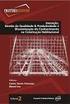 Primeiros passos das Planilhas de Obra v2.5 Instalação, configuração e primeiros passos para uso das planilhas de obra Elaborado pela Equipe Planilhas de Obra.com Conteúdo 1. Preparar inicialização das
Primeiros passos das Planilhas de Obra v2.5 Instalação, configuração e primeiros passos para uso das planilhas de obra Elaborado pela Equipe Planilhas de Obra.com Conteúdo 1. Preparar inicialização das
Manual da Turma Virtual: CONFIGURAÇÕES. Para acessar a turma virtual com o perfil Docente, siga o caminho indicado abaixo:
 Manual da Turma Virtual: CONFIGURAÇÕES Para acessar a turma virtual com o perfil Docente, siga o caminho indicado abaixo: MENU TURMA VIRTUAL MENU CONFIGURAÇÕES CONFIGURAR TURMA Esta funcionalidade permitirá
Manual da Turma Virtual: CONFIGURAÇÕES Para acessar a turma virtual com o perfil Docente, siga o caminho indicado abaixo: MENU TURMA VIRTUAL MENU CONFIGURAÇÕES CONFIGURAR TURMA Esta funcionalidade permitirá
Título: Como instalar e configurar o acesso ao sistema em um computador utilizado como estação?
 Título: Como instalar e configurar o acesso ao sistema em um computador utilizado como estação? 1 DOWNLOAD DO ARQUIVO DE INSTALAÇÃO: 1.1 - Para realizar o download do arquivo de instalação acesse o link
Título: Como instalar e configurar o acesso ao sistema em um computador utilizado como estação? 1 DOWNLOAD DO ARQUIVO DE INSTALAÇÃO: 1.1 - Para realizar o download do arquivo de instalação acesse o link
ITQ InForm Recebimentos
 7 ITQ InForm Recebimentos Manual do Usuário Atualizado em: 27/02/2012 http://www.itquality.com.br Sumário Introdução...2 O ITQ InForm Recebimentos...3 Características do Sistema...3 Antes de Instalar...3
7 ITQ InForm Recebimentos Manual do Usuário Atualizado em: 27/02/2012 http://www.itquality.com.br Sumário Introdução...2 O ITQ InForm Recebimentos...3 Características do Sistema...3 Antes de Instalar...3
Portal Educacional Professor On line
 1. ACESSO AO SISTEMA O acesso ao sistema pode ser realizado pelos seguintes sites: http://www.iplc.g12.br/ http://www.franciscanasalcantarinas.org.br/ INFORME NOME DO USUÁRIO. INFORME A SUA SENHA DE ACESSO.
1. ACESSO AO SISTEMA O acesso ao sistema pode ser realizado pelos seguintes sites: http://www.iplc.g12.br/ http://www.franciscanasalcantarinas.org.br/ INFORME NOME DO USUÁRIO. INFORME A SUA SENHA DE ACESSO.
1 Gerando um XML da Nota fiscal eletrônica (LimerSoft SisVendas versão 12)
 1 Gerando um XML da Nota fiscal eletrônica (LimerSoft SisVendas versão 12) No programa LimerSoft SisVendas versão 12 gera o XML da NFe de produtos versão 4.01, porém será necessário programas emissores
1 Gerando um XML da Nota fiscal eletrônica (LimerSoft SisVendas versão 12) No programa LimerSoft SisVendas versão 12 gera o XML da NFe de produtos versão 4.01, porém será necessário programas emissores
Como importar as Retenções e Deduções do movimento de Faturamentos e Deduções?
 Como importar as Retenções e Deduções do movimento de Faturamentos e Deduções? Para realizar a importação dessas informações diretamente dos lançamentos já efetuados, acesse o módulo em Arquivo > Movimento
Como importar as Retenções e Deduções do movimento de Faturamentos e Deduções? Para realizar a importação dessas informações diretamente dos lançamentos já efetuados, acesse o módulo em Arquivo > Movimento
Configurações do Servidor Escola
 Configurações do Servidor Escola Assim que for feita a instalação do Servidor Gestor Escola na sua máquina, será criando um ícone na área de trabalho com o nome de Servidor Gestor Escola. Clique duas vezes
Configurações do Servidor Escola Assim que for feita a instalação do Servidor Gestor Escola na sua máquina, será criando um ícone na área de trabalho com o nome de Servidor Gestor Escola. Clique duas vezes
Caso tenha alguma dificuldade nesta etapa, procure um técnico de informática para auxiliá-lo.
 Preenchimento da SEFIP para gerar a GFIP e imprimir as guias do INSS e FGTS Você, Microempreendedor Individual que possui empregado, precisa preencher a SEFIP, gerar a GFIP e pagar a guia do FGTS até o
Preenchimento da SEFIP para gerar a GFIP e imprimir as guias do INSS e FGTS Você, Microempreendedor Individual que possui empregado, precisa preencher a SEFIP, gerar a GFIP e pagar a guia do FGTS até o
Dados Externos e SIG: Importação de arquivos de texto para uma planilha eletrônica
 Dados Externos e SIG: Importação de arquivos de texto para uma planilha eletrônica Parte 01 de 10 2013 Importação de arquivos de texto para uma planilha A importação de dados externos para planilha eletrônica
Dados Externos e SIG: Importação de arquivos de texto para uma planilha eletrônica Parte 01 de 10 2013 Importação de arquivos de texto para uma planilha A importação de dados externos para planilha eletrônica
MANUAL OPERACIONAL (abril/2018)
 Sumário Introdução... 2 Requisitos Técnicos... 2 Informação ao usuário... 2 Visão geral... 2 TRANSMITIR ARQUIVOS DA GIA / NFE / CTE... 3 Seleção do município... 3 Adicionar arquivos... 4 Exibição dos arquivos...
Sumário Introdução... 2 Requisitos Técnicos... 2 Informação ao usuário... 2 Visão geral... 2 TRANSMITIR ARQUIVOS DA GIA / NFE / CTE... 3 Seleção do município... 3 Adicionar arquivos... 4 Exibição dos arquivos...
SIE SISTEMA DE INFORMAÇÕES PARA O ENSINO MANUAL PARA REGISTRO DE PROJETOS
 UNIVERSIDADE FEDERAL DO ESTADO DO RIO DE JANEIRO Pró-Reitoria de Pós-Graduação e Pesquisa - PROPG Departamento de Pesquisa DPq SIE SISTEMA DE INFORMAÇÕES PARA O ENSINO MANUAL PARA REGISTRO DE PROJETOS
UNIVERSIDADE FEDERAL DO ESTADO DO RIO DE JANEIRO Pró-Reitoria de Pós-Graduação e Pesquisa - PROPG Departamento de Pesquisa DPq SIE SISTEMA DE INFORMAÇÕES PARA O ENSINO MANUAL PARA REGISTRO DE PROJETOS
Tutorial de instalação e configuração do Software Giga VMS
 Tutorial de instalação e configuração do Software Giga VMS Passo 1 Execute o instalador do Software Giga VMS. Passo 2 Marque a opção Português (br). Passo 3 Clique em Próximo. Passo 4 Aguarde a instalação
Tutorial de instalação e configuração do Software Giga VMS Passo 1 Execute o instalador do Software Giga VMS. Passo 2 Marque a opção Português (br). Passo 3 Clique em Próximo. Passo 4 Aguarde a instalação
Utilizando o Word para criar Relatórios
 Utilizando o Word para criar Relatórios É possível criar documentos no Microsoft Word e salvá-los no banco de dados do sistema através do Gerenciador de Relatórios. Por meio do uso de variáveis disponibilizadas
Utilizando o Word para criar Relatórios É possível criar documentos no Microsoft Word e salvá-los no banco de dados do sistema através do Gerenciador de Relatórios. Por meio do uso de variáveis disponibilizadas
Manual do Usuário. MedLink Dental
 Manual do Usuário MedLink Dental Índice 1. Acessando o Medlink Dental:... 3 2. Menu Horizontal:... 4 3. Paciente:... 5 3.1. Cadastrando o paciente:... 6 3.2. Cadastrando o Convênio do Paciente:... 7 4.
Manual do Usuário MedLink Dental Índice 1. Acessando o Medlink Dental:... 3 2. Menu Horizontal:... 4 3. Paciente:... 5 3.1. Cadastrando o paciente:... 6 3.2. Cadastrando o Convênio do Paciente:... 7 4.
Como configurar integração com separador e rateio Conforme percentual definido na Contabilidade?
 Como configurar integração com separador e rateio Conforme percentual definido na Contabilidade? Os dados a seguir foram elaborados para explicar as configurações a serem realizadas na integração entre
Como configurar integração com separador e rateio Conforme percentual definido na Contabilidade? Os dados a seguir foram elaborados para explicar as configurações a serem realizadas na integração entre
Para submeter projetos siga o caminho Portal Administrativo Requisições Projetos Projeto/Plano de Trabalho (PROPLAN) Submeter Projeto (figura 1)
 Submeter Projeto Sistema Módulo Usuários SIPAC Portal Administrativo Servidores Esta funcionalidade é utilizada pelos servidores com acesso ao sistema, permitindo que sejam cadastrados e submetidos projetos
Submeter Projeto Sistema Módulo Usuários SIPAC Portal Administrativo Servidores Esta funcionalidade é utilizada pelos servidores com acesso ao sistema, permitindo que sejam cadastrados e submetidos projetos
Nota Fiscal Consumidor
 Nota Fiscal Consumidor Com o VHSYS a emissão de NFC-e ficou muito mais simples, rápida e integrada. Você pode enviar as NFC-e diretamente para o e-mail de seus clientes, imprimir o documento e acessar
Nota Fiscal Consumidor Com o VHSYS a emissão de NFC-e ficou muito mais simples, rápida e integrada. Você pode enviar as NFC-e diretamente para o e-mail de seus clientes, imprimir o documento e acessar
Tutorial - Mapa Cadastral
 Tutorial - Mapa Cadastral Neste tutorial são apresentados os passos para criar um mapa cadastral. Como exemplo, é criado um mapa cadastral de um loteamento. 1. Na barra de ferramenta, clicar em Modelo
Tutorial - Mapa Cadastral Neste tutorial são apresentados os passos para criar um mapa cadastral. Como exemplo, é criado um mapa cadastral de um loteamento. 1. Na barra de ferramenta, clicar em Modelo
Tutorial sobre o uso da ferramenta de autoria A Ferramenta de Autoria - Célula
 Tutorial sobre o uso da ferramenta de autoria A Ferramenta de Autoria - Célula Célula é uma Ferramenta de Autoria para o padrão Ginga. Auxilia no processo de criação da interatividade na TV Digital e é
Tutorial sobre o uso da ferramenta de autoria A Ferramenta de Autoria - Célula Célula é uma Ferramenta de Autoria para o padrão Ginga. Auxilia no processo de criação da interatividade na TV Digital e é
PROGRAMA ESPECIAL DE FORMAÇÃO PEDAGÓGICA DE PROFESSORES PARA EDUCAÇÃO PROFISSIONAL MANUAL DO AMBIENTE VIRTUAL DE APRENDIZAGEM (AVA) TUTOR
 PROGRAMA ESPECIAL DE FORMAÇÃO PEDAGÓGICA DE PROFESSORES PARA EDUCAÇÃO PROFISSIONAL 2016 MANUAL DO AMBIENTE VIRTUAL DE APRENDIZAGEM (AVA) TUTOR Neste manual você encontrará tutoriais para as ferramentas
PROGRAMA ESPECIAL DE FORMAÇÃO PEDAGÓGICA DE PROFESSORES PARA EDUCAÇÃO PROFISSIONAL 2016 MANUAL DO AMBIENTE VIRTUAL DE APRENDIZAGEM (AVA) TUTOR Neste manual você encontrará tutoriais para as ferramentas
GUIA DO PLANO DE AULA PORTAL EDUCACIONAL TOTVS
 GUIA DO PLANO DE AULA PORTAL EDUCACIONAL TOTVS SUMÁRIO Dúvidas e Apoio... 2 1 ACESSANDO ATIVIDADES ACADÊMICAS pelo Minha Unisinos... 2 2 ACESSANDO O PORTAL EDUCACIONAL (TOTVS) PELO DIÁRIO DE CLASSE...
GUIA DO PLANO DE AULA PORTAL EDUCACIONAL TOTVS SUMÁRIO Dúvidas e Apoio... 2 1 ACESSANDO ATIVIDADES ACADÊMICAS pelo Minha Unisinos... 2 2 ACESSANDO O PORTAL EDUCACIONAL (TOTVS) PELO DIÁRIO DE CLASSE...
Blog Coordenadas GIS e Afins
 Blog Coordenadas GIS e Afins Tutorial Convertendo arquivo CAD para o Cadastro Ambiental Rural ajustando o Sistema de Projeção Cartográfica. Agosto/2015 1 01. Introdução Para a execução do processo, iremos
Blog Coordenadas GIS e Afins Tutorial Convertendo arquivo CAD para o Cadastro Ambiental Rural ajustando o Sistema de Projeção Cartográfica. Agosto/2015 1 01. Introdução Para a execução do processo, iremos
Para emissão da NF-e, o CERTIFICADO DIGITAL deve estar instalado e configurado no computador onde a nota será emitida.
 EMISSÃO DE NF-E IMPORTANTE SABER! Sugerimos que consulte a SEFAZ para auxiliá-lo sobre quais informações e campos devem ser preenchidos para a correta emissão da NF-e. Informaremos neste guia, apenas a
EMISSÃO DE NF-E IMPORTANTE SABER! Sugerimos que consulte a SEFAZ para auxiliá-lo sobre quais informações e campos devem ser preenchidos para a correta emissão da NF-e. Informaremos neste guia, apenas a
Procedimentos para Instalação do Sisloc (Estação de Trabalho) versão
 Procedimentos para Instalação do Sisloc (Estação de Trabalho) versão 2017.10 Sumário: 1. Informações Gerais... 3 2. Etapa 1: Instalação do Sisloc... 4 Passo a passo...4 3. Etapa 2: Configurando acesso
Procedimentos para Instalação do Sisloc (Estação de Trabalho) versão 2017.10 Sumário: 1. Informações Gerais... 3 2. Etapa 1: Instalação do Sisloc... 4 Passo a passo...4 3. Etapa 2: Configurando acesso
Alterar Encaminhamento de Processo
 Alterar Encaminhamento de Processo Sistema Módulo Usuários Perfil SIPAC Protocolo Usuários que possuem o perfil Gestor de Cadastro de Protocolo Gestor de Cadastro de Protocolo Última Atualização 19/11/2010
Alterar Encaminhamento de Processo Sistema Módulo Usuários Perfil SIPAC Protocolo Usuários que possuem o perfil Gestor de Cadastro de Protocolo Gestor de Cadastro de Protocolo Última Atualização 19/11/2010
Manual do Usuário SinFAT Web
 Manual do Usuário SinFAT Web Manual do Usuário SinFAT Web Versão 1.1 Última atualização: 26/04/2014 Sumário 1.0 O que é o SinFAT Web?...4 1.1 Quem pode usar?...4 2.0 Como acessar?...4 2.1 Como se cadastrar?...5
Manual do Usuário SinFAT Web Manual do Usuário SinFAT Web Versão 1.1 Última atualização: 26/04/2014 Sumário 1.0 O que é o SinFAT Web?...4 1.1 Quem pode usar?...4 2.0 Como acessar?...4 2.1 Como se cadastrar?...5
Assistente de Configuração de URA
 Assistente de Configuração de URA DGConfigURA Del Grande Informática www.delgrande.com.br Copyright 2015 Del Grande Informática e Telecomunicações, Indústria e Comércio Ltda. DGConfigURA é marca registrada
Assistente de Configuração de URA DGConfigURA Del Grande Informática www.delgrande.com.br Copyright 2015 Del Grande Informática e Telecomunicações, Indústria e Comércio Ltda. DGConfigURA é marca registrada
Como configurar integração com separador Centro de custo e rateio conforme cálculo da folha?
 Como configurar integração com separador Centro de custo e rateio conforme cálculo da folha? Os dados a seguir foram elaborados para explicar as configurações a serem realizadas na integração entre os
Como configurar integração com separador Centro de custo e rateio conforme cálculo da folha? Os dados a seguir foram elaborados para explicar as configurações a serem realizadas na integração entre os
Lojamundi Tecnologia Sem Limites br
 Configurar Thin Client X1 e X1W Vamos mostrar como você pode utilizar os Thin Client s (clientes remotos) X1 e X1W em seu callcenter de forma muito simples. Primeiro Passo: Prepare o Servidor Remoto -
Configurar Thin Client X1 e X1W Vamos mostrar como você pode utilizar os Thin Client s (clientes remotos) X1 e X1W em seu callcenter de forma muito simples. Primeiro Passo: Prepare o Servidor Remoto -
Cadastro de Transportadora
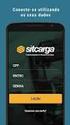 Cadastro de Transportadora Para realizar o cadastro de uma transportadora proceda da seguinte forma: Acesse o módulo Administrativo. Clique no menu Cadastro em seguida clique na opção Transportadora e
Cadastro de Transportadora Para realizar o cadastro de uma transportadora proceda da seguinte forma: Acesse o módulo Administrativo. Clique no menu Cadastro em seguida clique na opção Transportadora e
Microsoft PowerPoint 2003
 Página 1 de 32 Índice Conteúdo Nº de página Introdução 3 Área de Trabalho 5 Criando uma nova apresentação 7 Guardar Apresentação 8 Inserir Diapositivos 10 Fechar Apresentação 12 Abrindo Documentos 13 Configurar
Página 1 de 32 Índice Conteúdo Nº de página Introdução 3 Área de Trabalho 5 Criando uma nova apresentação 7 Guardar Apresentação 8 Inserir Diapositivos 10 Fechar Apresentação 12 Abrindo Documentos 13 Configurar
SKYHUB MÓDULO GRID STUDIO ERP GRID SISTEMAS LTDA - NOV. 2017
 SKYHUB MÓDULO GRID STUDIO ERP GRID SISTEMAS LTDA - NOV. 2017 COMO COMEÇAR? SOBRE O MÓDULO INSTALAÇÃO DO MÓDULO SKYHUB Este módulo foi desenvolvido através de uma Entre em contato conosco e solicite a instalação:
SKYHUB MÓDULO GRID STUDIO ERP GRID SISTEMAS LTDA - NOV. 2017 COMO COMEÇAR? SOBRE O MÓDULO INSTALAÇÃO DO MÓDULO SKYHUB Este módulo foi desenvolvido através de uma Entre em contato conosco e solicite a instalação:
Tutorial TerraView 3.0 PLUS
 Tutorial TerraView 3.0 PLUS Tutorial TerraView 3.0 PLUS (www.dpi.inpe.br/terraview) 23/03/05 1/25 INDICE LIÇÃO 1 :: CRIANDO BANCO DE DADOS... 3 CRIANDO VISTA E TEMA... 4 LIÇÃO 2 :: IMPORTANDO DADOS...
Tutorial TerraView 3.0 PLUS Tutorial TerraView 3.0 PLUS (www.dpi.inpe.br/terraview) 23/03/05 1/25 INDICE LIÇÃO 1 :: CRIANDO BANCO DE DADOS... 3 CRIANDO VISTA E TEMA... 4 LIÇÃO 2 :: IMPORTANDO DADOS...
1.1.Etapa 1 Bem vindo ao Assistente de Instalação do SIP Sistema Integrado de Pessoal...3
 Manual Instalação SIP 1 Sumário 1.Instalando o Sistema...3 1.1.Etapa 1 Bem vindo ao Assistente de Instalação do SIP Sistema Integrado de Pessoal...3 1.2.Etapa 2 Selecione o Local de Destino...3 1.3.Etapa
Manual Instalação SIP 1 Sumário 1.Instalando o Sistema...3 1.1.Etapa 1 Bem vindo ao Assistente de Instalação do SIP Sistema Integrado de Pessoal...3 1.2.Etapa 2 Selecione o Local de Destino...3 1.3.Etapa
MÓDULO FISCAL ELETRÔNICO MFE MANUAL DE INSTALAÇÃO
 MÓDULO FISCAL ELETRÔNICO MFE MANUAL DE INSTALAÇÃO Rev. 01.00 Sumário 1 Introdução... 1 2 Instalando o Driver USB... 2 3 Instalando o Driver MFE (Monitor)... 8 4 Instalando o Integrador... 15 5 Instalando
MÓDULO FISCAL ELETRÔNICO MFE MANUAL DE INSTALAÇÃO Rev. 01.00 Sumário 1 Introdução... 1 2 Instalando o Driver USB... 2 3 Instalando o Driver MFE (Monitor)... 8 4 Instalando o Integrador... 15 5 Instalando
Manual Sistema de Automação de Pedidos Data C
 Manual Sistema de Automação de Pedidos Data C Ubá 2011 Sumário 1- Acesso... 3 2- Acesso do Representante... 3 2.1- Menu... 7 2.1.1- Arquivo > Sair... 10 2.1.2- Meus Pedidos> Lançamentos... 10 2.1.3- Meus
Manual Sistema de Automação de Pedidos Data C Ubá 2011 Sumário 1- Acesso... 3 2- Acesso do Representante... 3 2.1- Menu... 7 2.1.1- Arquivo > Sair... 10 2.1.2- Meus Pedidos> Lançamentos... 10 2.1.3- Meus
Título: Como configurar o sistema para que seja realizado o cálculo do programa Pró-emprego?
 Título: Como configurar o sistema para que seja realizado o cálculo do programa Pró-emprego? 1 PARÂMETROS; 1.1 Acesse o menu CONTROLE, PARÂMETROS, clique no botão [Nova vigência]; 1.2 Na guia GERAL, clique
Título: Como configurar o sistema para que seja realizado o cálculo do programa Pró-emprego? 1 PARÂMETROS; 1.1 Acesse o menu CONTROLE, PARÂMETROS, clique no botão [Nova vigência]; 1.2 Na guia GERAL, clique
Guia de Treinamento. SIPAC Módulo Almoxarifado. Requisitante de Material
 Guia de Treinamento SIPAC Módulo Almoxarifado Requisitante de Material Fevereiro 2014 SIPAC - Almoxarifado - Requisitante de Material O Sistema Integrado de Patrimônio, Administração e Contratos (SIPAC)
Guia de Treinamento SIPAC Módulo Almoxarifado Requisitante de Material Fevereiro 2014 SIPAC - Almoxarifado - Requisitante de Material O Sistema Integrado de Patrimônio, Administração e Contratos (SIPAC)
Tutorial: como funciona o SysBackup
 Tutorial: como funciona o SysBackup Assim que o Sistema Operacional for iniciado, será exibida a tela abaixo com a seguinte pergunta: ABRIR O SISTEMA DE BACKUP? Clique no botão SIM. ATENÇÃO: Caso o botão
Tutorial: como funciona o SysBackup Assim que o Sistema Operacional for iniciado, será exibida a tela abaixo com a seguinte pergunta: ABRIR O SISTEMA DE BACKUP? Clique no botão SIM. ATENÇÃO: Caso o botão
AULA 4 Manipulando Tabelas
 4.1 AULA 4 Manipulando Tabelas Nessa aula serão apresentadas algumas funcionalidades relativas a manipulação de tabelas de atributos no TerraView. Para isso será usado o banco de dados criado nas AULAS
4.1 AULA 4 Manipulando Tabelas Nessa aula serão apresentadas algumas funcionalidades relativas a manipulação de tabelas de atributos no TerraView. Para isso será usado o banco de dados criado nas AULAS
Título: BOX-e Funcionalidade e Ativação do serviço.
 Título: BOX-e Funcionalidade e Ativação do serviço. 1- FUNCIONALIDADE E HABILITAÇÃO DO SERVIÇO BOX-e: 1.1- O Box-e é um serviço de armazenamento de notas fiscais eletrônicas para os clientes do escritório
Título: BOX-e Funcionalidade e Ativação do serviço. 1- FUNCIONALIDADE E HABILITAÇÃO DO SERVIÇO BOX-e: 1.1- O Box-e é um serviço de armazenamento de notas fiscais eletrônicas para os clientes do escritório
FICHA 2. Processamento de Poligonal Fechada e Calculo de Fechamento Angular e Linear no Programa POSIÇÃO
 FICHA 2 Processamento de Poligonal Fechada e Calculo de Fechamento Angular e Linear no Programa POSIÇÃO 1. Criar nova Pasta de Trabalho No Windows Explore criar uma pasta "ALUNO" dentro do diretório C:\Posicao\Demos,
FICHA 2 Processamento de Poligonal Fechada e Calculo de Fechamento Angular e Linear no Programa POSIÇÃO 1. Criar nova Pasta de Trabalho No Windows Explore criar uma pasta "ALUNO" dentro do diretório C:\Posicao\Demos,
Versão 8.3A-01. Versão Final da Apostila de Novidades
 Versão 8.3A-01 Versão Final da Apostila de Novidades Saiba que este documento não poderá ser reproduzido, seja por meio eletrônico ou mecânico, sem a permissão expressa por escrito da Domínio Sistemas
Versão 8.3A-01 Versão Final da Apostila de Novidades Saiba que este documento não poderá ser reproduzido, seja por meio eletrônico ou mecânico, sem a permissão expressa por escrito da Domínio Sistemas
Manual Pessoa Jurídica DATAPROM DATAPROM. Sistema de Bilhetagem Eletrônica. Revisão 01 / Março Manual de Pessoa Jurídica. Pág.
 Manual de Pessoa Jurídica Sistema de Bilhetagem Eletrônica DATAPROM Manual Pessoa Jurídica DATAPROM Revisão 01 / Março 2015 www.dataprom.com Pág. 1 Índice Introdução... 3 1. Login, Senha e Cadastro...
Manual de Pessoa Jurídica Sistema de Bilhetagem Eletrônica DATAPROM Manual Pessoa Jurídica DATAPROM Revisão 01 / Março 2015 www.dataprom.com Pág. 1 Índice Introdução... 3 1. Login, Senha e Cadastro...
Uso do recurso Multilíngua em pesquisas no Sphinx
 Uso do recurso Multilíngua em pesquisas no Sphinx Pré requisitos: Elaboração de questionário Formulário multimídia Publicação na internet Visualização condicionada ao perfil A noção de Multilíngua em pesquisas
Uso do recurso Multilíngua em pesquisas no Sphinx Pré requisitos: Elaboração de questionário Formulário multimídia Publicação na internet Visualização condicionada ao perfil A noção de Multilíngua em pesquisas
Manual do SISC Sistema de Informações do Serviço de Convivência e Fortalecimento de Vínculos Abril/2014 Versão 1.1
 Manual do SISC Sistema de Informações do Serviço de Convivência e Fortalecimento de Vínculos Abril/2014 Versão 1.1 SUMÁRIO Manual do SISC... 3 1. Finalidade do SISC... 3 2. Requisitos para utilização do
Manual do SISC Sistema de Informações do Serviço de Convivência e Fortalecimento de Vínculos Abril/2014 Versão 1.1 SUMÁRIO Manual do SISC... 3 1. Finalidade do SISC... 3 2. Requisitos para utilização do
Esta função permite ao usuário matricular alunos regulares em um ou mais componentes curriculares em um determinado período letivo.
 SIGAA PORTAL COORDENADOR STRICTO SENSU Aba MATRÍCULAS Matricular Aluno Regular Esta função permite ao usuário matricular alunos regulares em um ou mais componentes curriculares em um determinado período
SIGAA PORTAL COORDENADOR STRICTO SENSU Aba MATRÍCULAS Matricular Aluno Regular Esta função permite ao usuário matricular alunos regulares em um ou mais componentes curriculares em um determinado período
MANUAL DA PSICOLOGIA E-AUTORIZADOR CASSEMS. CASSEMS Caixa de Assistência dos Servidores do Estado de Mato Grosso do Sul.
 E-AUTORIZADOR MANUAL DA PSICOLOGIA CASSEMS CASSEMS Caixa de Assistência dos Servidores do Estado de Mato Grosso do Sul. 2 Sumário 1.0 Como instalar o sistema e-autorizador... 3 2.0 Tela inicial... 5 3.0
E-AUTORIZADOR MANUAL DA PSICOLOGIA CASSEMS CASSEMS Caixa de Assistência dos Servidores do Estado de Mato Grosso do Sul. 2 Sumário 1.0 Como instalar o sistema e-autorizador... 3 2.0 Tela inicial... 5 3.0
Procedimentos para Atualização Sisloc
 Procedimentos para Atualização Sisloc Sumário: 1. Informações Gerais... 3 2. Atualização de versão no servidor... 3 Passo a passo... 3 3. Atualização de Versão nas Demais Máquinas... 9 Passo a passo...
Procedimentos para Atualização Sisloc Sumário: 1. Informações Gerais... 3 2. Atualização de versão no servidor... 3 Passo a passo... 3 3. Atualização de Versão nas Demais Máquinas... 9 Passo a passo...
Fale Conosco MT Última Atualização 23/07/2015
 Fale Conosco MT-611-00002-7 Última Atualização 23/07/2015 I. Objetivos Após este módulo de capacitação você será capaz de: 1. Abrir um chamado para relacionamento com o Cadastro de Fornecedores através
Fale Conosco MT-611-00002-7 Última Atualização 23/07/2015 I. Objetivos Após este módulo de capacitação você será capaz de: 1. Abrir um chamado para relacionamento com o Cadastro de Fornecedores através
SIE - SISTEMA DE INFORMAÇÕES PARA O ENSINO USUÁRIOS AUXÍLIO TRANSPORTE
 SIE - SISTEMA DE INFORMAÇÕES PARA O ENSINO USUÁRIOS AUXÍLIO TRANSPORTE SANTA MARIA FATECIENS 2008 Este manual tem por finalidade apresentar as especificações detalhadas da aplicação de Usuários de Auxílio
SIE - SISTEMA DE INFORMAÇÕES PARA O ENSINO USUÁRIOS AUXÍLIO TRANSPORTE SANTA MARIA FATECIENS 2008 Este manual tem por finalidade apresentar as especificações detalhadas da aplicação de Usuários de Auxílio
Tutorial Localização de Aluno pelo Google Maps
 Tutorial Localização de Aluno pelo Google Maps Conteúdo 1 Visualizar Mapa de Endereço de Alunos... 1 1.1 Como utilizar os dados apresentados... 2 2 Como inserir ou alterar coordenadas... 4 2.1 Coordenadas
Tutorial Localização de Aluno pelo Google Maps Conteúdo 1 Visualizar Mapa de Endereço de Alunos... 1 1.1 Como utilizar os dados apresentados... 2 2 Como inserir ou alterar coordenadas... 4 2.1 Coordenadas
Aviso. O conteúdo deste documento é de propriedade intelectual exclusiva da GVDASA Sistemas e está sujeito a alterações sem aviso prévio.
 Aviso O conteúdo deste documento é de propriedade intelectual exclusiva da GVDASA Sistemas e está sujeito a alterações sem aviso prévio. Nenhuma parte desta publicação pode ser reproduzida nem transmitida
Aviso O conteúdo deste documento é de propriedade intelectual exclusiva da GVDASA Sistemas e está sujeito a alterações sem aviso prévio. Nenhuma parte desta publicação pode ser reproduzida nem transmitida
Criando uma mala direta com o Microsoft Word e Excel
 Criando uma mala direta com o Microsoft Word e Excel É possível usar o recurso "Mala direta" no Microsoft Word para criar e imprimir etiquetas para envio em massa usando os dados de uma planilha do Microsoft
Criando uma mala direta com o Microsoft Word e Excel É possível usar o recurso "Mala direta" no Microsoft Word para criar e imprimir etiquetas para envio em massa usando os dados de uma planilha do Microsoft
Guia para testes AfixInv (Demonstração)
 Guia para testes AfixInv (Demonstração) INTRODUÇÃO Esse guia foi criado para auxiliar a demonstração da solução para inventários do Ativo Imobilizado utilizando o aplicativo AfixInv. AfixInv aplicativo
Guia para testes AfixInv (Demonstração) INTRODUÇÃO Esse guia foi criado para auxiliar a demonstração da solução para inventários do Ativo Imobilizado utilizando o aplicativo AfixInv. AfixInv aplicativo
Objetivo: Teste de Ponto e Teste de Busca da característica (zonas).
 Tutorial de Teste Tipo de Equipamento: Relé de Proteção Marca: Siemens Modelo: 7SA Função: 21- Distância (Impedância) Ferramenta Utilizada: CE-6006 Objetivo: Teste de Ponto e Teste de Busca da característica
Tutorial de Teste Tipo de Equipamento: Relé de Proteção Marca: Siemens Modelo: 7SA Função: 21- Distância (Impedância) Ferramenta Utilizada: CE-6006 Objetivo: Teste de Ponto e Teste de Busca da característica
TUTORIAL INTEGRAÇÃO PHARMALINK
 Sumário Apresentação... 1 1. Procedimentos Iniciais... 2 2. Configurar Integração de Dados... 3 3. Configurar Diretórios de Importação... 4 4. Configurar Diretórios de Exportação... 5 5. Configurar Agendamentos...
Sumário Apresentação... 1 1. Procedimentos Iniciais... 2 2. Configurar Integração de Dados... 3 3. Configurar Diretórios de Importação... 4 4. Configurar Diretórios de Exportação... 5 5. Configurar Agendamentos...
Número do documento: 475 Classificação: Não avaliado Última atualização: Mon, Jun 5, :40 AM
 Como efetuar a instalação do Certificado Digital? Número do documento: 475 Classificação: Não avaliado Última atualização: Mon, Jun 5, 2017 10:40 AM O que é? O certificado digital é o atestado que assegura
Como efetuar a instalação do Certificado Digital? Número do documento: 475 Classificação: Não avaliado Última atualização: Mon, Jun 5, 2017 10:40 AM O que é? O certificado digital é o atestado que assegura
MANUAL DE UTILIZAÇÃO COLETOR OPTIMUS METROLOGIC SP5500
 MANUAL DE UTILIZAÇÃO COLETOR OPTIMUS METROLOGIC SP5500 OBJETIVO: AUXILIAR O USUÁRIO A FAZER CONTAGENS DE ESTOQUES E IMPORTÁ-LAS PARA O SISTEMA SELLER A CONTAGEM DE ESTOQUE É DIVIDIDA EM 4 ETAPAS, SENDO
MANUAL DE UTILIZAÇÃO COLETOR OPTIMUS METROLOGIC SP5500 OBJETIVO: AUXILIAR O USUÁRIO A FAZER CONTAGENS DE ESTOQUES E IMPORTÁ-LAS PARA O SISTEMA SELLER A CONTAGEM DE ESTOQUE É DIVIDIDA EM 4 ETAPAS, SENDO
UNIVERSIDADE FEDERAL DO VALE DO SÃO FRANCISCO UNIVASF SECRETARIA DE TECNOLOGIA DA INFORMAÇÃO STI DEPARTAMENTO DE SISTEMAS DE INFORMAÇÕES
 UNIVERSIDADE FEDERAL DO VALE DO SÃO FRANCISCO UNIVASF SECRETARIA DE TECNOLOGIA DA INFORMAÇÃO STI DEPARTAMENTO DE SISTEMAS DE INFORMAÇÕES MANUAL DO USUÁRIO SISTEMA DE TRAMITAÇÃO DE DOCUMENTOS Versão 3.0
UNIVERSIDADE FEDERAL DO VALE DO SÃO FRANCISCO UNIVASF SECRETARIA DE TECNOLOGIA DA INFORMAÇÃO STI DEPARTAMENTO DE SISTEMAS DE INFORMAÇÕES MANUAL DO USUÁRIO SISTEMA DE TRAMITAÇÃO DE DOCUMENTOS Versão 3.0
Universidade Federal de Ciências da Saúde de Porto Alegre
 Universidade Federal de Ciências da Saúde de Porto Alegre Guia do Aluno Moodle - UFCSPA NÚCLEO DE EAD Elaborado por: Fabrício Barboza Supervisão: NEAD Versão 1.0 Março 2010 SUMÁRIO Capitulo1 - Acessando
Universidade Federal de Ciências da Saúde de Porto Alegre Guia do Aluno Moodle - UFCSPA NÚCLEO DE EAD Elaborado por: Fabrício Barboza Supervisão: NEAD Versão 1.0 Março 2010 SUMÁRIO Capitulo1 - Acessando
6 Ferramenta para a Especialização de Mecanismos de Persistência
 Ferramenta para a Especialização de Mecanismos de Persistência 71 6 Ferramenta para a Especialização de Mecanismos de Persistência 6.1. Introdução Esta ferramenta foi desenvolvida para viabilizar o processo
Ferramenta para a Especialização de Mecanismos de Persistência 71 6 Ferramenta para a Especialização de Mecanismos de Persistência 6.1. Introdução Esta ferramenta foi desenvolvida para viabilizar o processo
Leilão Reverso - Monitor de Comercialização Proponente
 MT-212-00110-3 Última Atualização: 08/01/2015 Leilão Reverso - Monitor de Comercialização Proponente Índice I Como acessar um Leilão II Informações básicas III Anexos IV Painel de Lances V Envio de Lances
MT-212-00110-3 Última Atualização: 08/01/2015 Leilão Reverso - Monitor de Comercialização Proponente Índice I Como acessar um Leilão II Informações básicas III Anexos IV Painel de Lances V Envio de Lances
Título: Como configurar o gerenciador Busca NF-e no Escritório?
 Título: Como configurar o gerenciador Busca NF-e no Escritório? Esta configuração deve ser realizada no ambiente do Escritório de Contabilidade, utilizando o Certificado Digital do Cliente do Escritório.
Título: Como configurar o gerenciador Busca NF-e no Escritório? Esta configuração deve ser realizada no ambiente do Escritório de Contabilidade, utilizando o Certificado Digital do Cliente do Escritório.
Manual do usuário. Easy TESTE. (Versão Beta) Abril 2014
 Manual do usuário Easy TESTE (Versão Beta) Abril 2014 HS Informática www.hsinformatica.com.br Sumário Conhecendo a tela principal... 2 Cadastrando um teste... 2 Cadastrando proporcionalidade... 4 Cadastrando
Manual do usuário Easy TESTE (Versão Beta) Abril 2014 HS Informática www.hsinformatica.com.br Sumário Conhecendo a tela principal... 2 Cadastrando um teste... 2 Cadastrando proporcionalidade... 4 Cadastrando
MANUAL DE UTILIZAÇÃO DO MÓDULO BOLETOS BANCÁRIOS
 MANUAL DE UTILIZAÇÃO DO MÓDULO BOLETOS BANCÁRIOS Digisat Tecnologia Ltda Rua Marechal Deodoro, 772 Edifício Mirage 1º Andar Sala 5 e 6 Centro Concórdia/SC CEP: 89700-000 Fone/Fax: (49) 3441-1600 suporte@digisat.com.br
MANUAL DE UTILIZAÇÃO DO MÓDULO BOLETOS BANCÁRIOS Digisat Tecnologia Ltda Rua Marechal Deodoro, 772 Edifício Mirage 1º Andar Sala 5 e 6 Centro Concórdia/SC CEP: 89700-000 Fone/Fax: (49) 3441-1600 suporte@digisat.com.br
Manual do Usuário. MedLink Dental
 Manual do Usuário MedLink Dental Índice 1. Acessando o Medlink Dental:... 3 2. Menu Horizontal:... 4 3. Paciente:... 5 3.1. Cadastrando o paciente:... 6 3.2. Cadastrando o Convênio do Paciente:... 7 4.
Manual do Usuário MedLink Dental Índice 1. Acessando o Medlink Dental:... 3 2. Menu Horizontal:... 4 3. Paciente:... 5 3.1. Cadastrando o paciente:... 6 3.2. Cadastrando o Convênio do Paciente:... 7 4.
Sumário 1. Inicializando o Sistema Arquitetura do Sistema Consulta Rápida de Veículos Informações Gerais...
 1 Sumário 1. Inicializando o Sistema... 3 2. Arquitetura do Sistema... 5 2.1. Menu... 5 2.1.1. Detalhamento do Menu e Submenu... 5 2.2. Barra de Ferramentas... 6 2.2.1. Ações... 6 2.2.2. Crédito Disponível...
1 Sumário 1. Inicializando o Sistema... 3 2. Arquitetura do Sistema... 5 2.1. Menu... 5 2.1.1. Detalhamento do Menu e Submenu... 5 2.2. Barra de Ferramentas... 6 2.2.1. Ações... 6 2.2.2. Crédito Disponível...
ECF: A Geração do Arquivo
 ECF: A Geração do Arquivo 1 Sumário Apresentação... 3 É importante saber... 3 Configurar o Relatório do Livro Caixa... 4 Configurar a ECF... 5 Como configurar o layout?... 6 É importante saber II... 9
ECF: A Geração do Arquivo 1 Sumário Apresentação... 3 É importante saber... 3 Configurar o Relatório do Livro Caixa... 4 Configurar a ECF... 5 Como configurar o layout?... 6 É importante saber II... 9
Manual DIMOF (Declaração de Informação sobre Movimentação Financeira)
 Manual DIMOF (Declaração de Informação sobre Movimentação Financeira) JUNHO/2013 Sumário Sumário... 2 1. Introdução... 3 2. Funcionalidade... 4 3. Navegação no Sistema... 4 3.1. Autenticação de Usuário...
Manual DIMOF (Declaração de Informação sobre Movimentação Financeira) JUNHO/2013 Sumário Sumário... 2 1. Introdução... 3 2. Funcionalidade... 4 3. Navegação no Sistema... 4 3.1. Autenticação de Usuário...
REALIZANDO BACKUP E RESTAURAÇÃO NO AVA. Professor EAD. Professor EAD. Professor EAD. Figura 1: Seleção do componente curricular
 Após o acesso ao AVA Univag, clique no link do componente curricular que deseja realizar o backup (cópia de segurança), conforme mostra a figura ao lado: Professor EAD Professor EAD Professor EAD Figura
Após o acesso ao AVA Univag, clique no link do componente curricular que deseja realizar o backup (cópia de segurança), conforme mostra a figura ao lado: Professor EAD Professor EAD Professor EAD Figura
